教師節(jié)快到了!先祝天下的老師節(jié)日快樂!下面我們來繪制一個教師節(jié)海波,主要用了漸變、鋼筆、圖層樣式等工具,希望大家喜歡!
先看效果圖:

效果圖
素材:

素材1

素材2
制作步驟:
1、選擇“文件/新建”菜單,打開“新建”或者ctrl+n對話框 名稱為:教師節(jié)快樂,預(yù)設(shè)為:自定,寬度:800像素, 高度:600像素, “分辨率”為72 , “模式”為rgb顏色的文檔,然后點擊確定按鈕,如圖1所示。

圖1
2、在圖層面板中新建一個圖層,接著工具箱選擇矩形工具,在工作區(qū)中拖出一個矩形的形狀,設(shè)置前景色的顏色為藍(lán)色,rgb值分別是98、179、222,填充給矩形的形狀,接著按鍵盤快捷鍵alt+delete填充,按鍵盤快捷鍵ctrl+d取消選區(qū),如圖2所示。
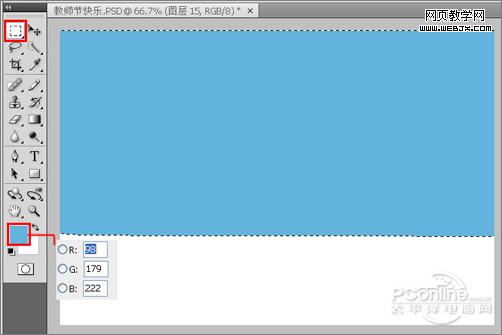
圖2
3、在圖層面板中新建一個圖層,接著工具箱選擇矩形工具,在工作區(qū)中拖出一個矩形的形狀,設(shè)置前景色的顏色為灰色,rgb值分別是194、193、194,填充給矩形的形狀,接著按鍵盤快捷鍵alt+delete填充,按鍵盤快捷鍵ctrl+d取消選區(qū),如圖3所示。
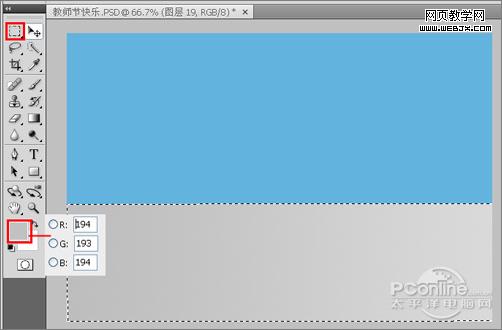
圖3
4、在圖層面板上單擊創(chuàng)建新圖層按鈕 ,再用鋼筆工具,畫出一個無規(guī)則的形狀,在工具箱中選擇設(shè)置前景色,設(shè)置前景色的顏色為淡藍(lán)色,rgb值分別是214、231、247,填充給無規(guī)則的形狀,按鍵盤快捷鍵ctrl+enter轉(zhuǎn)換為選區(qū),接著按鍵盤快捷鍵alt+delete填充,按鍵盤快捷鍵ctrl+d取消選區(qū),如圖4所示。
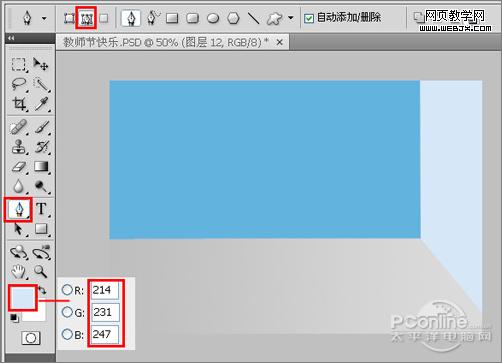
圖4
5、在圖層面板上單擊創(chuàng)建新圖層按鈕 ,再用鋼筆工具,畫出一個無規(guī)則的形狀,在工具箱中選擇設(shè)置前景色,設(shè)置前景色的顏色為土黃色,rgb值分別是177、117、38,填充給無規(guī)則的形狀,按鍵盤快捷鍵ctrl+enter轉(zhuǎn)換為選區(qū),接著按鍵盤快捷鍵alt+delete填充,按鍵盤快捷鍵ctrl+d取消選區(qū),如圖5所示。
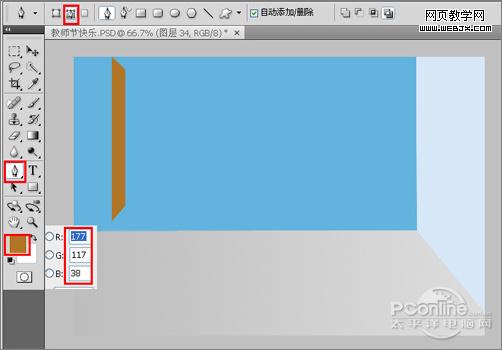
圖5
|||
6、同步驟5的做法一樣,調(diào)整后的效果,如圖6所示。
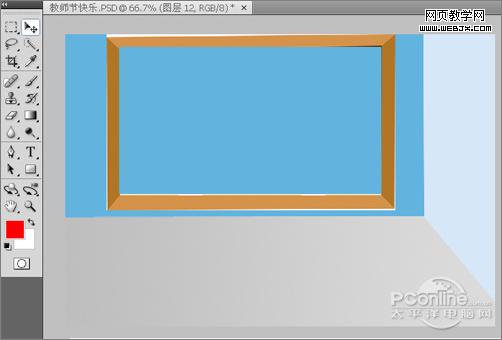
圖6
7、在圖層面板中新建一個圖層,接著工具箱選擇矩形工具,在工作區(qū)中拖出一個矩形的形狀,設(shè)置前景色的顏色為黑色,填充給矩形的形狀,接著按鍵盤快捷鍵alt+delete填充,按鍵盤快捷鍵ctrl+d取消選區(qū),如圖7所示。

圖7
8、在圖層面板上單擊創(chuàng)建新圖層按鈕,再用鋼筆工具,畫出一個無規(guī)則的形狀,在工具箱中選擇設(shè)置前景色,設(shè)置前景色的顏色為土深藍(lán)色,rgb值分別是51、137、186,填充給無規(guī)則的形狀,按鍵盤快捷鍵ctrl+enter轉(zhuǎn)換為選區(qū),接著按鍵盤快捷鍵alt+delete填充,按鍵盤快捷鍵ctrl+d取消選區(qū),如圖8所示。
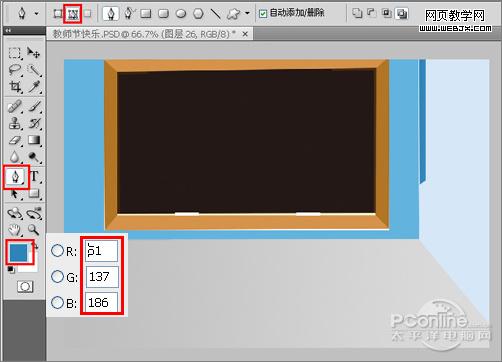
圖8
9、其他的做法與步驟8一樣,調(diào)整后的效果,如圖9所示。

圖9
|||
10、在工具箱中選擇畫筆工具,在屬性欄中設(shè)置畫筆屬性,設(shè)置畫筆為21,不透明度為100%,顏色為白色,然后在窗畫出高光的效果,如圖10所示。
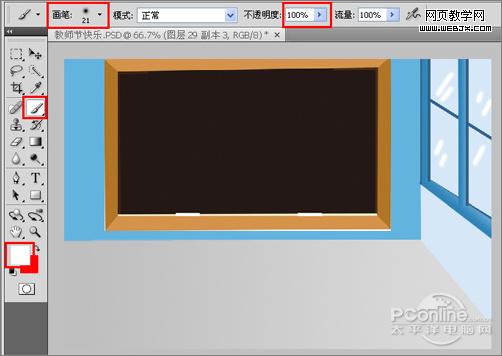
圖10
11、在圖層面板中新建一個圖層,接著工具箱選擇矩形工具,在工作區(qū)中拖出一個矩形的形狀,設(shè)置前景色的顏色為灰色,填充給矩形的形狀,接著按鍵盤快捷鍵alt+delete填充,按鍵盤快捷鍵ctrl+d取消選區(qū),如圖11所示。

圖11
12、接著按住鍵盤的alt鍵不放,分別選擇圖11圖層,按鼠標(biāo)左鍵拖出幾個線形圖層,并按快捷鍵ctrl+t調(diào)整大小與位置,如圖12所示。

圖12
13、同步驟11、12的做法一樣,如圖13所示。
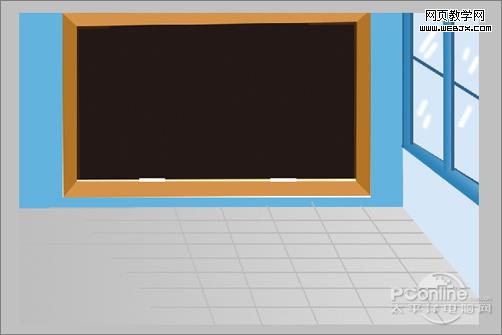
圖13
14、在圖層面板中新建一個圖層,接著工具箱選擇矩形工具,在工作區(qū)中拖出一個矩形的形狀,設(shè)置前景色的顏色為土黃色,rgb值分別是148、95、61,填充給矩形的形狀,接著按鍵盤快捷鍵alt+delete填充,按鍵盤快捷鍵ctrl+d取消選區(qū),如圖14所示。
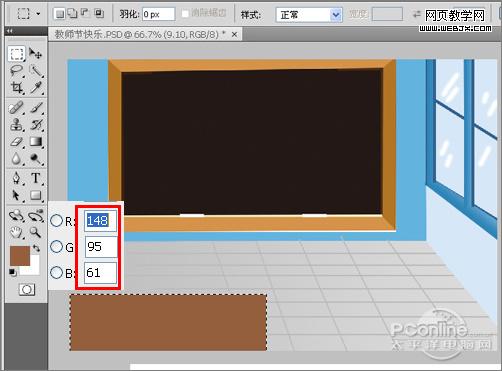
圖14
15、同步驟14的做法一樣,如圖15所示。

圖15
|||
16、執(zhí)行菜單:“文件”/“置入”,置入素材1,調(diào)整其到適合的位置及大小,如圖16所示。
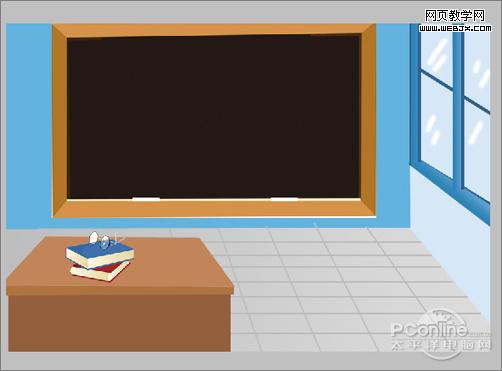
圖16
17、選擇素材1復(fù)制一個副本素材1,接著在工具箱選擇移動工具,按鍵盤ctrl不放用鼠標(biāo)單擊副本素材1轉(zhuǎn)換成選區(qū)并設(shè)置前景色我黑色填充給副本素材1,接著調(diào)整位置與距離,如圖17所示。

圖17
18、在工具箱中選擇橫排文字工具 ,在畫面中用鼠標(biāo)單擊后,出現(xiàn)一個輸入文字光標(biāo),在光標(biāo)后輸入“老師你您辛苦啦”,在工具選項欄中設(shè)置字體為“創(chuàng)藝簡行楷”,設(shè)置字體大小為“81.79點”,設(shè)置消除鋸齒為“銳利”,設(shè)置字體顏色為白色,并按快捷鍵ctrl+t自由變化工具調(diào)整,如圖18所示。

圖18
19、在工具箱中選擇直排文字工具 ,在畫面中用鼠標(biāo)單擊后,出現(xiàn)一個輸入文字光標(biāo),在光標(biāo)后輸入“教師節(jié)快樂”,在工具選項欄中設(shè)置字體為“創(chuàng)藝簡行楷”,設(shè)置字體大小為“29.5點”,設(shè)置消除鋸齒為“銳利”,設(shè)置字體顏色為白色,并按快捷鍵ctrl+t自由變化工具調(diào)整,如圖18所示。

圖19
20、在圖層面板上單擊創(chuàng)建新圖層按鈕 ,命名為心形,再用鋼筆工具,畫出一個心形的形狀,在工具箱中選擇設(shè)置前景色,設(shè)置前景色的顏色為紅色,填充給心形的形狀,按鍵盤快捷鍵ctrl+enter轉(zhuǎn)換為選區(qū),接著按鍵盤快捷鍵alt+delete填充,按鍵盤快捷鍵ctrl+d取消選區(qū),如圖20所示。

圖20
|||
21、選擇l圖層,右擊心形圖層,選擇混合選項,進(jìn)入到圖層樣式,分別勾選內(nèi)陰影、內(nèi)發(fā)光、斜面和浮雕、等高線、光澤、顏色疊加選項,分別設(shè)置它們不同的值,分別如圖所示21、22、23、24、25、26。效果圖如圖27所示。

圖21

圖22
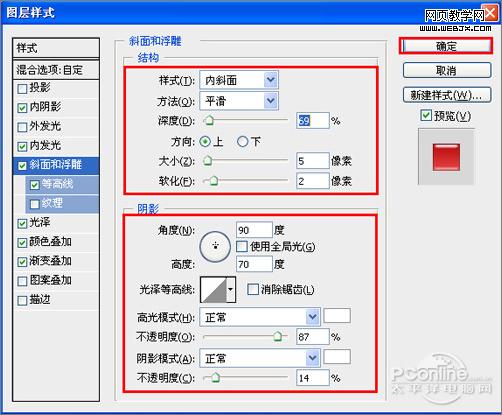
圖23
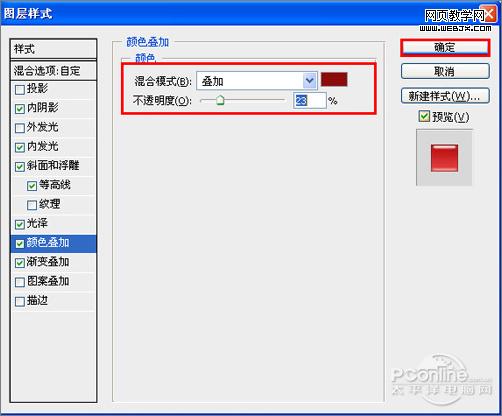
圖24
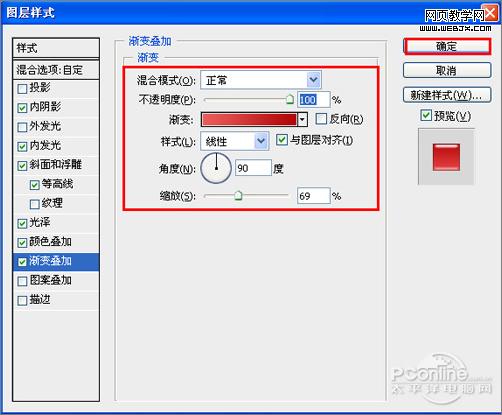
圖25
|||
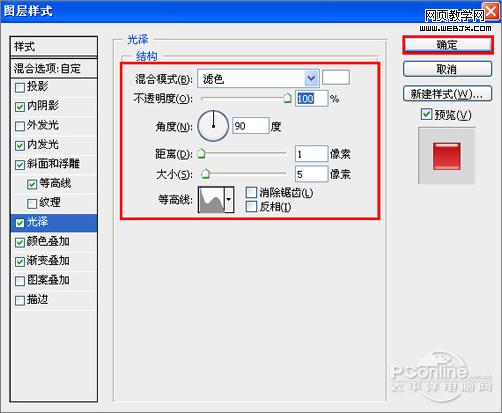
圖26

圖27
22、在工具箱中選擇橫排文字工具 ,在畫面中用鼠標(biāo)單擊后,出現(xiàn)一個輸入文字光標(biāo),在光標(biāo)后輸入“9.10”,在工具選項欄中設(shè)置字體為“創(chuàng)藝簡行楷”,設(shè)置字體大小為“41點”,設(shè)置消除鋸齒為“銳利”,設(shè)置字體顏色為白色,并按快捷鍵ctrl+t自由變化工具調(diào)整,如圖28所示。

圖28
23、執(zhí)行菜單:“文件”/“置入”,置入素材2,調(diào)整其到適合的位置及大小,如圖29所示。

圖29
24、選擇人物素材圖層按住鍵盤的alt鍵不放,按鼠標(biāo)左鍵拖出一個“人物素材副本”,并添加一個蒙板給素材副本,在工具箱中選擇漸變工具,給素材副本添加一個漸變,調(diào)整后的效果圖如圖30所示。

圖30
新聞熱點
疑難解答